Création de profils de réseau câblé sur un ordinateur
-
Raccordez l’ordinateur à l’appareil photo.
Après avoir allumé l’ordinateur et attendu qu’il ait fini de démarrer, raccordez l’appareil photo à l’aide du câble USB fourni, puis mettez l’appareil photo sous tension. Quittez Nikon Transfer 2 s’il démarre.
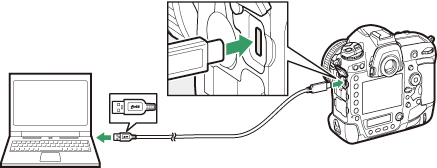
Appareils photo Z8
Insérez le câble USB dans le port de données USB de l’appareil photo. L’ordinateur ne détectera pas l’appareil photo s’il est raccordé via le port de l’alimentation par USB de l’appareil photo.
Connexion à des réseaux câblés à l'aide de l'UT-1
Pour connecter l'appareil photo à un réseau câblé à l'aide de l'UT-1, il est nécessaire que la version du firmware de l'UT-1 soit la 1.1 ou ultérieure. Pour vérifier la version du firmware de l'UT-1, connectez ce dernier à l'appareil photo et sélectionnez Réseau > Options > Version du firmware.
-
Démarrez Wireless Transmitter Utility.
Cliquez sur Suivant une fois que Wireless Transmitter Utility a démarré.
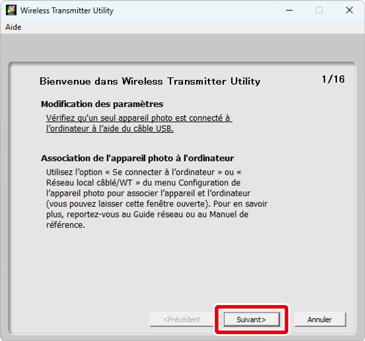
-
Sélectionnez Réseau local câblé (port intégré/UT-1/WT-7) et cliquez sur Suivant.
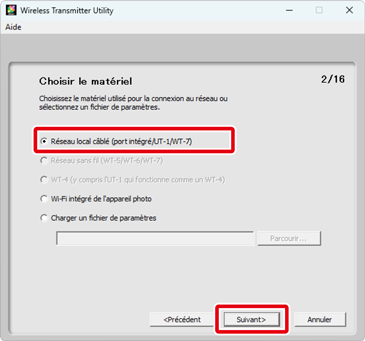
Importation de profils existants
Vous pouvez charger les profils réseau stockés sur l’ordinateur en sélectionnant Charger un fichier de paramètres à l’étape 3 et en cliquant sur Parcourir pour sélectionner le fichier. Pour obtenir des informations sur l’enregistrement de profils réseau, reportez-vous à « Enregistrement de profils réseau ». L’option Charger un fichier de paramètres permet également de charger les profils réseau créés avec un appareil photo, lesquels sont stockés dans le répertoire racine de la carte mémoire de l’appareil photo.
-
Sélectionnez Ajouter/Modifier des profils et cliquez sur Suivant.
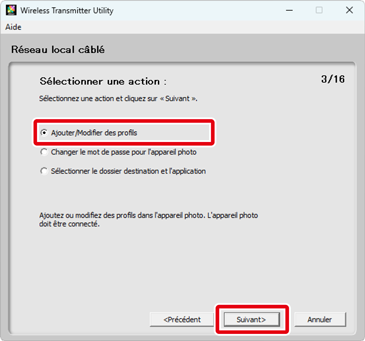
Modification du mot de passe de l’appareil photo
Lorsque vous sélectionnez Changer le mot de passe pour l’appareil photo avant de cliquer sur Suivant à l’étape 4, une boîte de dialogue permettant de saisir le mot de passe s’affiche. Si vous saisissez un mot de passe dans cette boîte de dialogue, Wireless Transmitter Utility affichera une demande de mot de passe lorsque l’appareil photo sera connecté à d’autres ordinateurs. Une fois le mot de passe correct saisi, l’invite ne s’affichera plus.
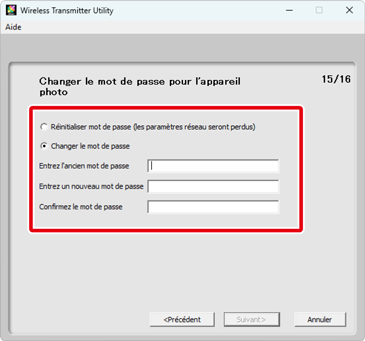
Avec les réglages par défaut, l’appareil photo n’est pas protégé par mot de passe ; après avoir sélectionné Changer le mot de passe pour l’appareil photo pour la première fois, vous devrez laisser le champ Entrez l’ancien mot de passe vide. Pour modifier un mot de passe existant, saisissez l'ancien mot de passe avant de taper le nouveau. Pour supprimer le mot de passe, sélectionnez Réinitialiser le mot de passe (les profils seront perdus) et cliquez sur Suivant. Veuillez noter que le fait de réinitialiser le mot de passe supprime tous les profils existants de l'appareil photo. Cliquez sur Précédent pour quitter sans modifier les paramètres du mot de passe.
Choix du dossier de destination et de l’application
Si vous choisissez Sélectionner le dossier destination et l’application à l’étape 4, cliquez sur Suivant pour afficher une boîte de dialogue dans laquelle vous pouvez choisir le dossier de destination destiné aux images téléchargées depuis l’appareil photo en mode de transfert des images. Cliquez sur Parcourir pour sélectionner le dossier dans une liste de dossiers disponibles. Vous pouvez indiquer un sous-dossier dans le second champ.
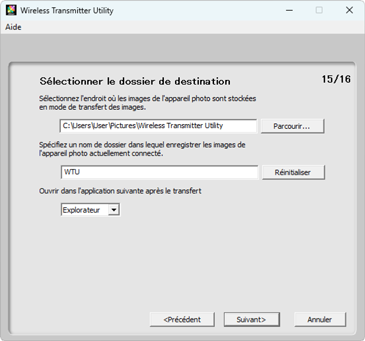
La destination par défaut est la suivante :
- Windows : \Users\"nom de l’utilisateur"\Pictures\Wireless Transmitter Utility
- macOS : /Users/"nom de l’utilisateur"/Pictures/Wireless Transmitter Utility
Vous pouvez sélectionner l’application utilisée pour afficher les images une fois le transfert terminé dans le menu Ouvrir dans l’application suivante après le transfert ; vous avez le choix entre l’Explorateur Windows (ou dans macOS, le Finder), NX Studio, Capture NX-D et ViewNX-i. Les applications qui ne sont pas installées ne sont pas répertoriées.
-
Sélectionnez Ajouter un profil et cliquez sur Suivant.
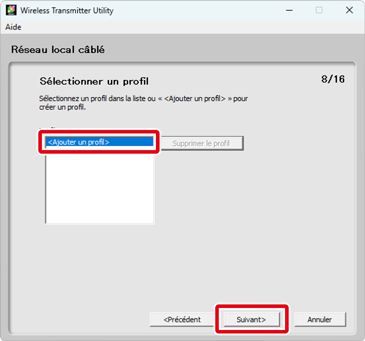
Pour modifier un profil réseau existant, sélectionnez-le et cliquez sur Suivant. Pour supprimer un profil existant, sélectionnez-le et cliquez sur Supprimer le profil. Wireless Transmitter Utility ne permet pas de modifier les profils protégés à l'aide de l'option Protection par mot de passe de l'appareil photo. Choisissez Désactivée pour Protection par mot de passe avant de supprimer ou de modifier des profils.
-
Saisissez un nom de profil et choisissez un type de connexion.
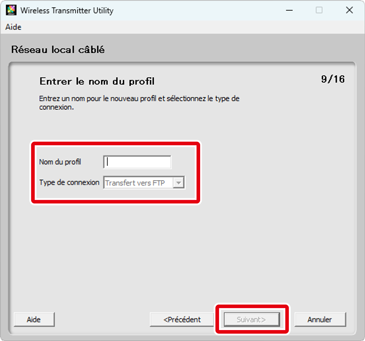
Saisissez un nom de profil pouvant comportant jusqu’à 16 caractères et choisissez un type de connexion parmi Transfert vers FTP, Transfert des images, Contrôle de l’appareil photo et Serveur HTTP. Cliquez sur Suivant une fois les réglages effectués.
Appareils photo Z9, Z8 et Z6III
Lorsqu’un appareil photo Z9, Z8 ou Z6III est connecté, le logiciel Wireless Transmitter Utility permet uniquement de créer des profils pour le Transfert vers FTP. Utilisez l’appareil photo afin de créer des profils pour le Transfert des images et le Contrôle de l’appareil photo.
Mode de serveur HTTP
Le mode de serveur HTTP n'est pas disponible lorsque l'appareil photo est connecté au réseau à l'aide de l'UT-1.
-
Sélectionnez Configuration manuelle (mode Expert) et cliquez sur Suivant.
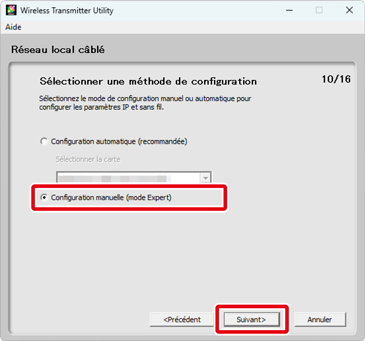
Si la boîte de dialogue représentée sur l’illustration ne s’affiche pas, passez à l'étape 8.
Configuration automatique
Si vous avez choisi Configuration automatique (recommandée) à l’étape 7, les paramètres TCP/IP sont modifiés automatiquement. Passez à l'étape 9. Notez que Configuration automatique (recommandée) n’est pas disponible si :
- vous êtes en train de modifier un profil réseau existant,
- vous êtes en train d’utiliser une carte réseau sans fil tiers ou
- l’ordinateur utilise une adresse IP statique.
-
Modifiez les paramètres TCP/IP.
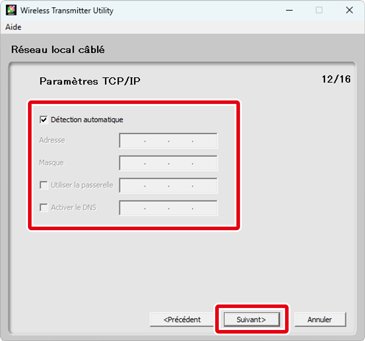
Cliquez sur Suivant une fois les réglages effectués. Pour en savoir plus, reportez-vous au tableau ci-dessous.
Option Description Détection automatique Sélectionnez cette option si le réseau comporte un serveur DHCP. Décochez cette option si le réseau ne comporte pas de serveur DHCP ou si l’adresse IP sera configurée manuellement.
Adresse Saisissez l'adresse IP de l'appareil photo. Masque Saisissez le masque de sous-réseau de l'appareil photo. Utiliser la passerelle Si une passerelle est exigée, sélectionnez cette option et saisissez l’adresse IP de la passerelle. Activer le DNS Si un serveur DNS est exigé, sélectionnez cette option et saisissez l’adresse IP du serveur DNS. Choix d'une adresse IP
L'adresse IP de l'appareil photo ne doit pas être identique à celle de l'ordinateur ou du serveur FTP. Par exemple, si l'adresse IP de l'ordinateur est « 192.168.1.2 », « 192.168.1.3 » peut être attribué à l'appareil photo. Les adresses IP attribuées à l'appareil photo et à l'ordinateur ou au serveur FTP doivent néanmoins appartenir à la même classe.
-
Modifiez les paramètres du serveur FTP.
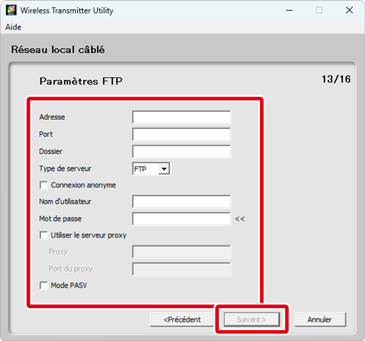
Les paramètres de serveur FTP ne sont disponibles que si vous avez sélectionné Transfert vers FTP à l’étape 6. Passez à l’étape 10 si vous avez sélectionné une autre option. Après avoir modifié les paramètres, cliquez sur Suivant. Pour en savoir plus, reportez-vous au tableau ci-dessous.
Option Description Adresse Saisissez l'adresse IP (ou l'URL) du serveur FTP. Port Saisissez le numéro de port du serveur FTP. Dossier Choisissez le dossier dans lequel les images seront transférées. Type de serveur Sélectionnez le mode de fonctionnement FTP ou SFTP. Le Z8, Z6III et (à compter de la version de firmware 3.00) le Z9 proposent également l’option FTPS. Connexion anonyme Sélectionnez cette option si le serveur FTP permet la connexion anonyme. Nom d'utilisateur Saisissez un nom de connexion valide pour le serveur FTP. Mot de passe Saisissez un mot de passe valide pour le serveur FTP. Utiliser le serveur proxy Si un serveur proxy est exigé, sélectionnez cette option et saisissez l’adresse IP et le numéro de port du serveur proxy. Le Z8, Z6III et (à compter de la version de firmware 3.00) le Z9 prennent en charge cette option uniquement lorsque FTP est sélectionné pour Type de serveur. Mode PASV Sélectionnez cette option lorsque vous vous connectez en mode PASV. -
Cliquez sur Suivant une fois les réglages effectués.
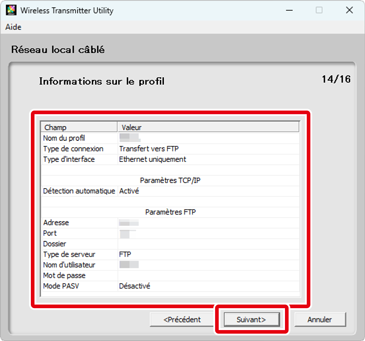
Les informations de profil s’affichent ; pour revenir à la boîte de dialogue de confirmation et modifier les paramètres, cliquez sur Précédent.
-
Sélectionnez Fermer l'Assistant et cliquez sur Suivant.
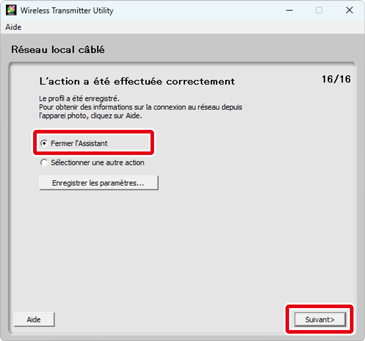
Choisissez Sélectionner une autre action et cliquez sur Suivant pour enregistrer le profil et revenir à l'étape 3.
-
Mettez l’appareil photo hors tension et débranchez le câble USB.
La configuration Ethernet (réseau câblé) est terminée. Pour obtenir des informations sur la connexion au réseau depuis l'appareil photo, reportez-vous à « Connexion à l’aide de profils créés sur un ordinateur ».
Enregistrement de profils réseau
Cliquez sur Enregistrer les paramètres à l’étape 11 pour enregistrer les profils réseau au format « wts » ou « txt ». Pour charger les profils enregistrés, cliquez sur Charger un fichier de paramètres à l’étape 3, cliquez sur Parcourir et sélectionnez le fichier souhaité.
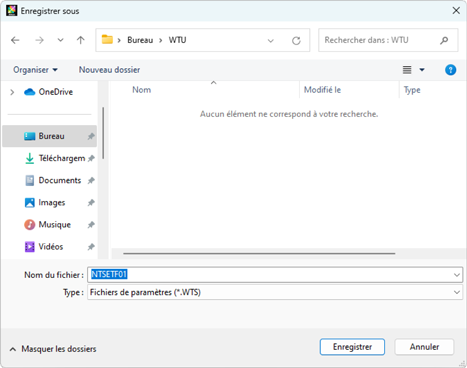
- Les profils réseau au format texte (« txt ») destinés aux modes Transfert vers FTP et Serveur HTTP (seul le Transfert vers FTP peut être utilisé avec les Z9, Z8 et Z6III) peuvent être chargés dans l’appareil photo. Veillez à les copier dans le répertoire racine de la carte mémoire de l’appareil photo. Les menus utilisés pour charger les profils dépendent des modèles d’appareils photo :
- Se connecter au serveur FTP dans le menu Réseau (appareils photo Z9, Z8 et Z6III),
- Système de comm. sans fil (WT-7) dans le menu Configuration (appareils photo Z7II, Z6II, Z7 et Z6),
- Réseau local câblé/WT dans le menu Configuration (appareils photo D6), ou
- Réseau dans le menu Configuration (autres appareils photo).
- Les profils réseau enregistrés ne comportent pas de mots de passe pour le serveur FTP. Vous pouvez configurer les réglages sur l’appareil photo après avoir chargé les profils vers l’appareil photo.
